- Як налаштувати Kaspersky Internet Security 2017 для роботи зі Steam Кожен справжній геймер знає,...
- Як налаштувати права для програм Steam
- Як збільшити швидкість роботи комп'ютера
- Як налаштувати Kaspersky Internet Security 2017 для роботи зі Steam
- Як в Kaspersky Internet Security налаштувати мережеві правила для Steam
- Як налаштувати права для програм Steam
- Як збільшити швидкість роботи комп'ютера
- Як налаштувати Kaspersky Internet Security 2017 для роботи зі Steam
- Як в Kaspersky Internet Security налаштувати мережеві правила для Steam
- Як налаштувати права для програм Steam
- Як збільшити швидкість роботи комп'ютера
Як налаштувати Kaspersky Internet Security 2017 для роботи зі Steam
Кожен справжній геймер знає, що таке Steam, і, швидше за все, активно ним користується. Ну а оскільки Steam-акаунти купуються і продаються за цілком реальні гроші, як і внутрішньоігрові предмети, геймери виявляються улюбленою метою кіберзлочинців. Ми про це вже розповідали , Мораль того поста, як зазвичай, проста: занурюючись в захоплюючий світ відеоігор, не забувайте про антивірус. Головне - не відключайте його.

Періодично ми чуємо скарги, що антивірус заважає грати - гальмує або не дозволяє запускати деякі файли. У цій статті ми розповімо, як налаштувати Kaspersky Internet Security 2017 для спільної роботи зі Steam так, щоб нічого не гальмувало і все запускалося.
Наші розробники в настройках антивіруса визначили Steam в довірену зону. Тому Kaspersky Internet Security 2017 не впливає на ваші ігри і сам Steam, якщо, звичайно, ви самостійно не міняли налаштування антивірусу.
Іноді Kaspersky Internet Security 2017 блокує запуск програм. І на це є об'єктивні причини - наприклад, ви завантажили програму з невідомого джерела. Якщо ви підозрюєте, що Kaspersky Internet Security 2017 блокує доступ до ігор або клієнту Steam, перевірте, чи налаштовані у вас дозволяють правила для спільної роботи додатків.
Як в Kaspersky Internet Security налаштувати мережеві правила для Steam
1. Відкрийте настройки Kaspersky Internet Security 2017 -> Захист -> Мережевий екран.
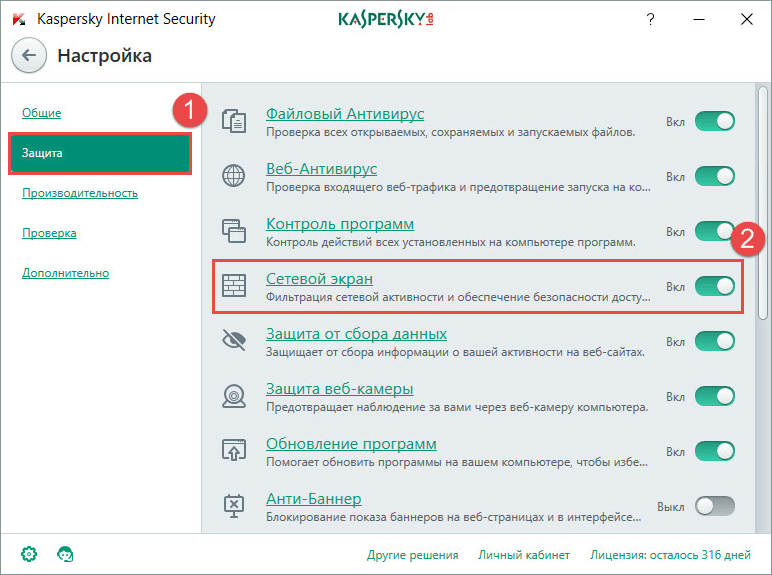
2. Далі виберіть Налаштувати правила програм.
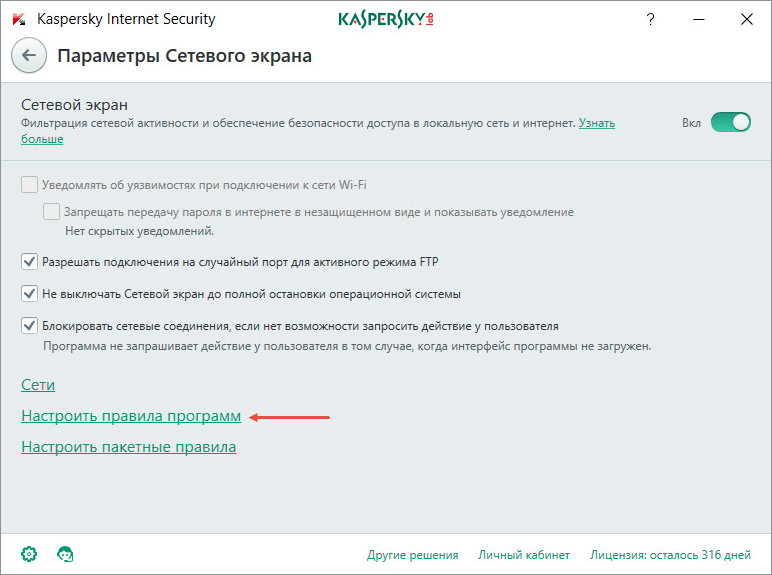
3. Переконайтеся, що для всіх виконуваних файлів Steam налаштоване дозволяє правило.
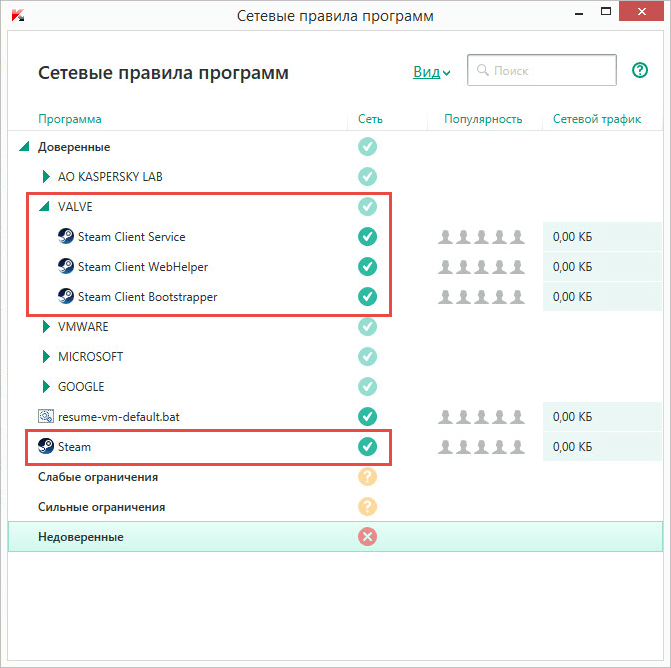
Детальніше про те, як використовувати мережевий екран в Kaspersky Internet Security 2017, ви можете дізнатися з нашої бази знань .
Отже, ми налаштували для Steam мережеві правила, тобто тепер точно ніщо не буде заважати тому, щоб ігровий сервіс підключався до Інтернету. Тепер перейдемо до налаштування локальних прав.
Як налаштувати права для програм Steam
1. Відкрийте настройки Kaspersky Internet Security 2017 -> Захист -> Контроль програм.
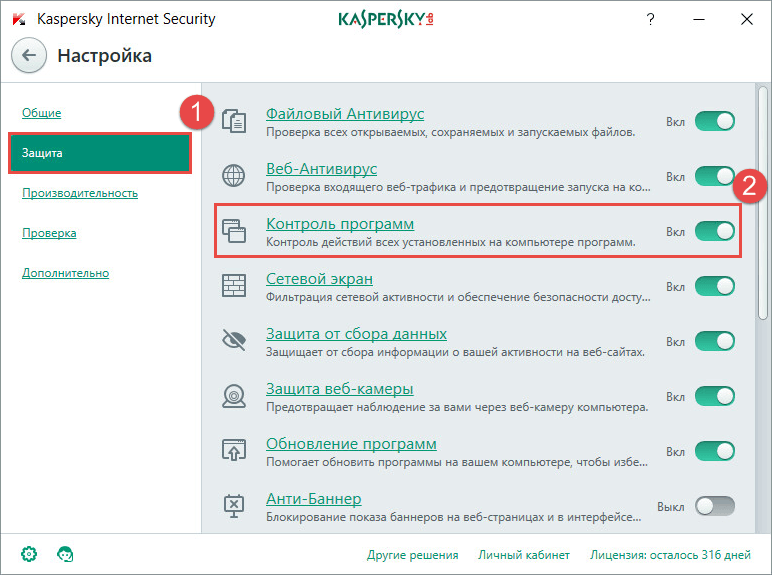
2. У вікні Параметри Контролю програм натисніть на лінк Керування програмним забезпеченням.
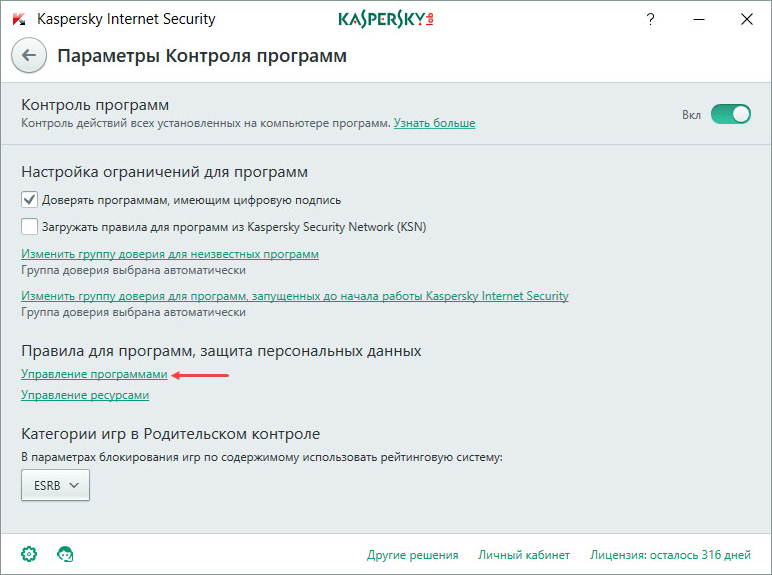
3. Відкрийте Подробиці і правила Steam.
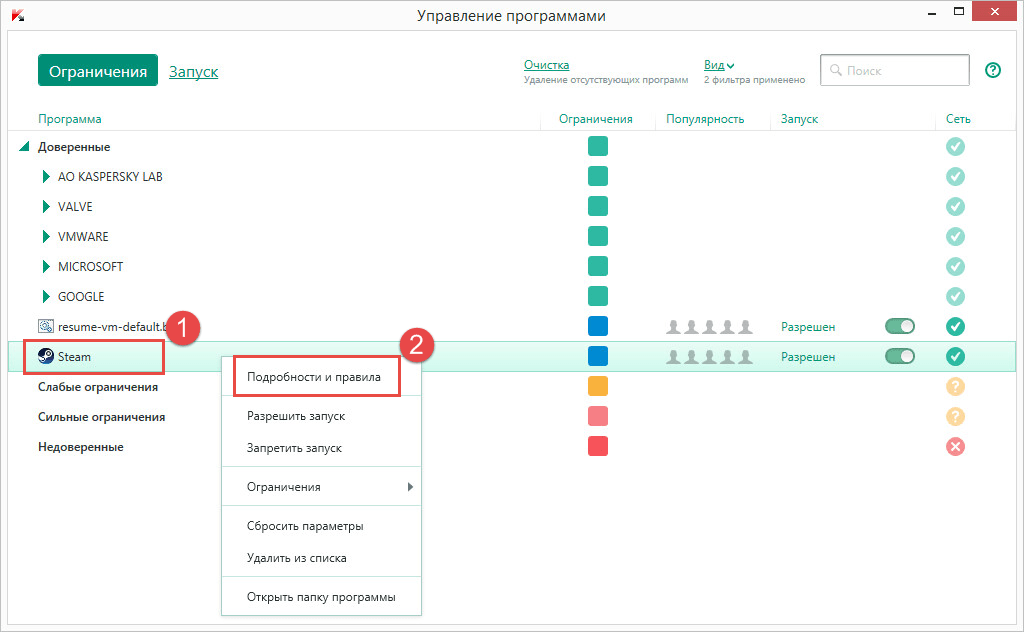
Вкажіть для Steam дозволяють права на необхідні дії. Детальніше про те, як це зробити, написано в базі знань .
Як збільшити швидкість роботи комп'ютера
1. Відкрийте настройки Kaspersky Internet Security 2017 -> Продуктивність.
2. Встановіть параметри для збільшення швидкості роботи комп'ютера.
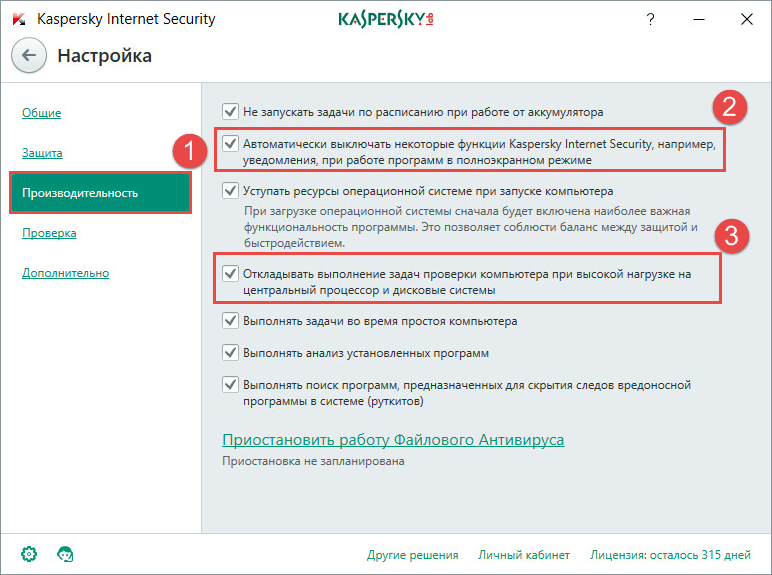
Тепер під час гри антивірус не почне перевірку системи, що вимагає багато ресурсів, і не буде набридати спливаючими вікнами з повідомленням. Ну і практично не впливатиме на частоту зміни кадрів у грі. Докладніше про налаштування Kaspersky Internet Security 2017 для збільшення швидкості роботи комп'ютера читайте в базі знань .
Як налаштувати Kaspersky Internet Security 2017 для роботи зі Steam
Кожен справжній геймер знає, що таке Steam, і, швидше за все, активно ним користується. Ну а оскільки Steam-акаунти купуються і продаються за цілком реальні гроші, як і внутрішньоігрові предмети, геймери виявляються улюбленою метою кіберзлочинців. Ми про це вже розповідали , Мораль того поста, як зазвичай, проста: занурюючись в захоплюючий світ відеоігор, не забувайте про антивірус. Головне - не відключайте його.

Періодично ми чуємо скарги, що антивірус заважає грати - гальмує або не дозволяє запускати деякі файли. У цій статті ми розповімо, як налаштувати Kaspersky Internet Security 2017 для спільної роботи зі Steam так, щоб нічого не гальмувало і все запускалося.
Наші розробники в настройках антивіруса визначили Steam в довірену зону. Тому Kaspersky Internet Security 2017 не впливає на ваші ігри і сам Steam, якщо, звичайно, ви самостійно не міняли налаштування антивірусу.
Іноді Kaspersky Internet Security 2017 блокує запуск програм. І на це є об'єктивні причини - наприклад, ви завантажили програму з невідомого джерела. Якщо ви підозрюєте, що Kaspersky Internet Security 2017 блокує доступ до ігор або клієнту Steam, перевірте, чи налаштовані у вас дозволяють правила для спільної роботи додатків.
Як в Kaspersky Internet Security налаштувати мережеві правила для Steam
1. Відкрийте настройки Kaspersky Internet Security 2017 -> Захист -> Мережевий екран.
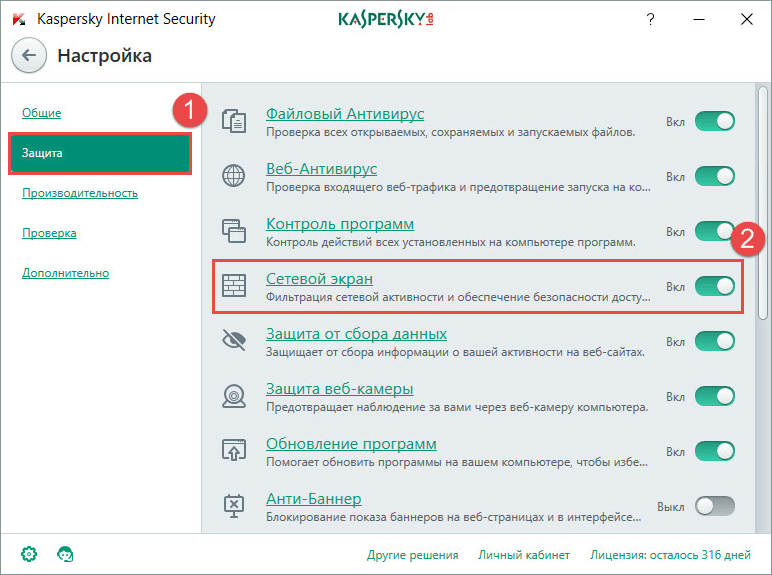
2. Далі виберіть Налаштувати правила програм.
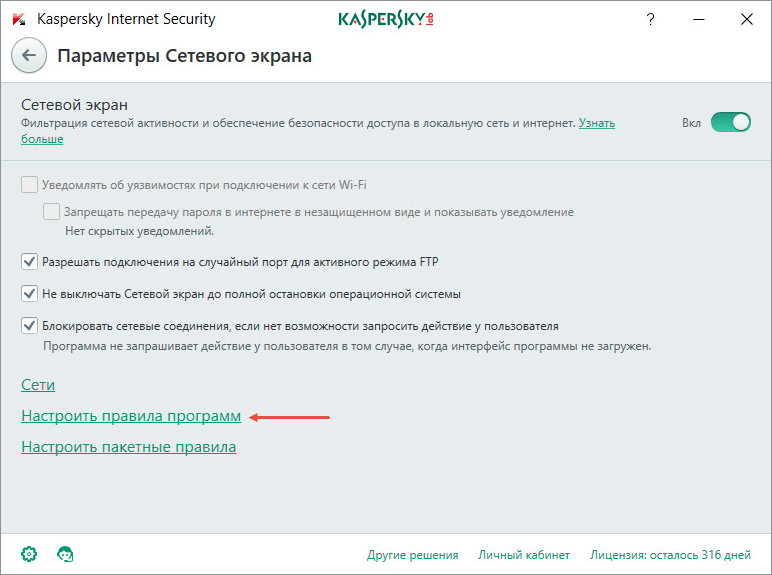
3. Переконайтеся, що для всіх виконуваних файлів Steam налаштоване дозволяє правило.
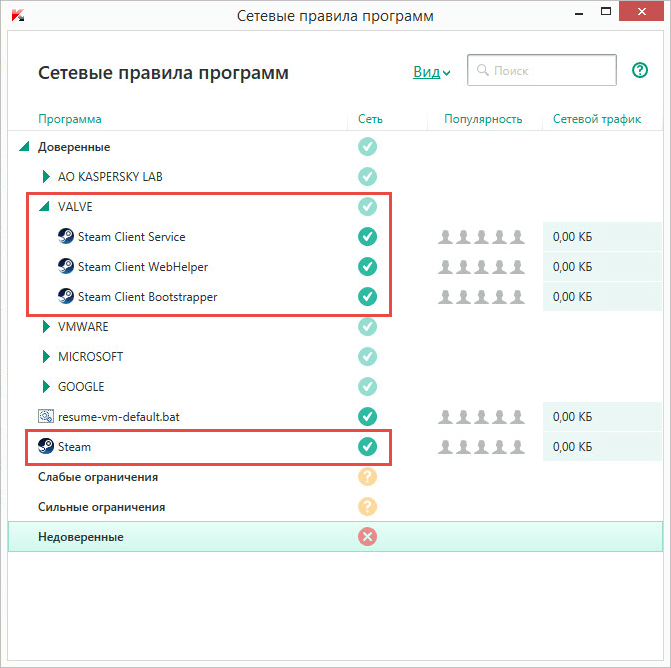
Детальніше про те, як використовувати мережевий екран в Kaspersky Internet Security 2017, ви можете дізнатися з нашої бази знань .
Отже, ми налаштували для Steam мережеві правила, тобто тепер точно ніщо не буде заважати тому, щоб ігровий сервіс підключався до Інтернету. Тепер перейдемо до налаштування локальних прав.
Як налаштувати права для програм Steam
1. Відкрийте настройки Kaspersky Internet Security 2017 -> Захист -> Контроль програм.
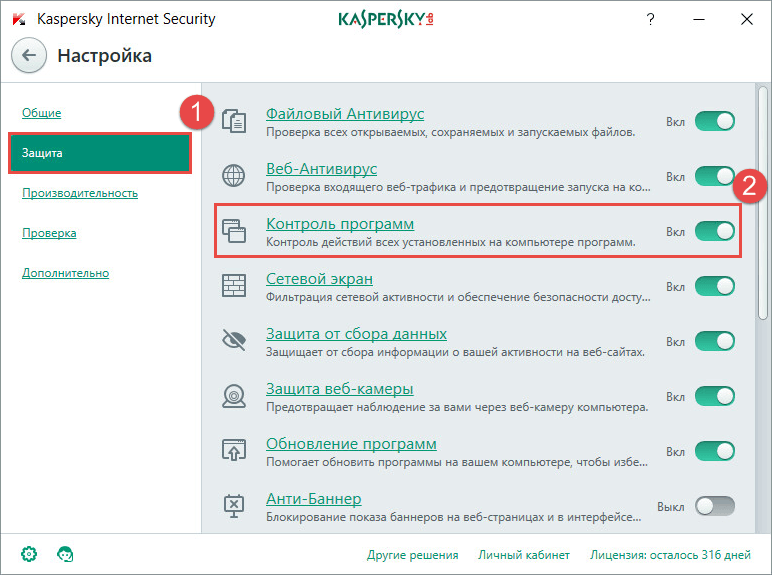
2. У вікні Параметри Контролю програм натисніть на лінк Керування програмним забезпеченням.
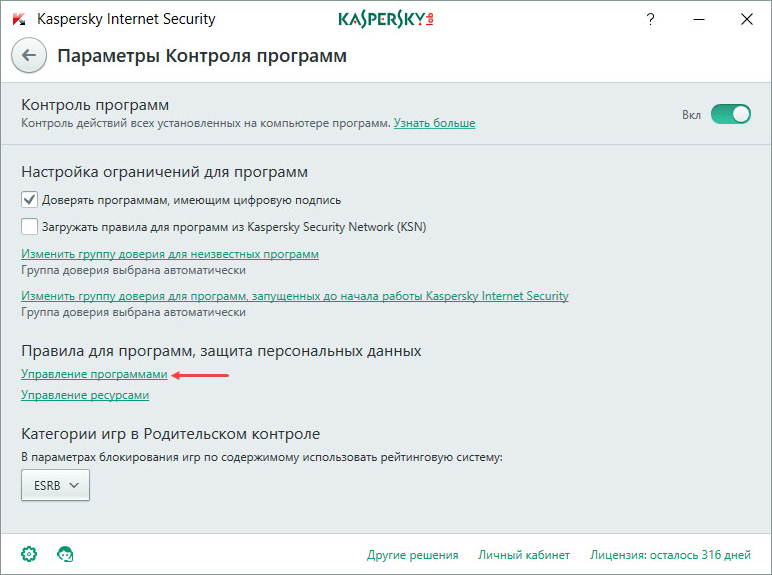
3. Відкрийте Подробиці і правила Steam.
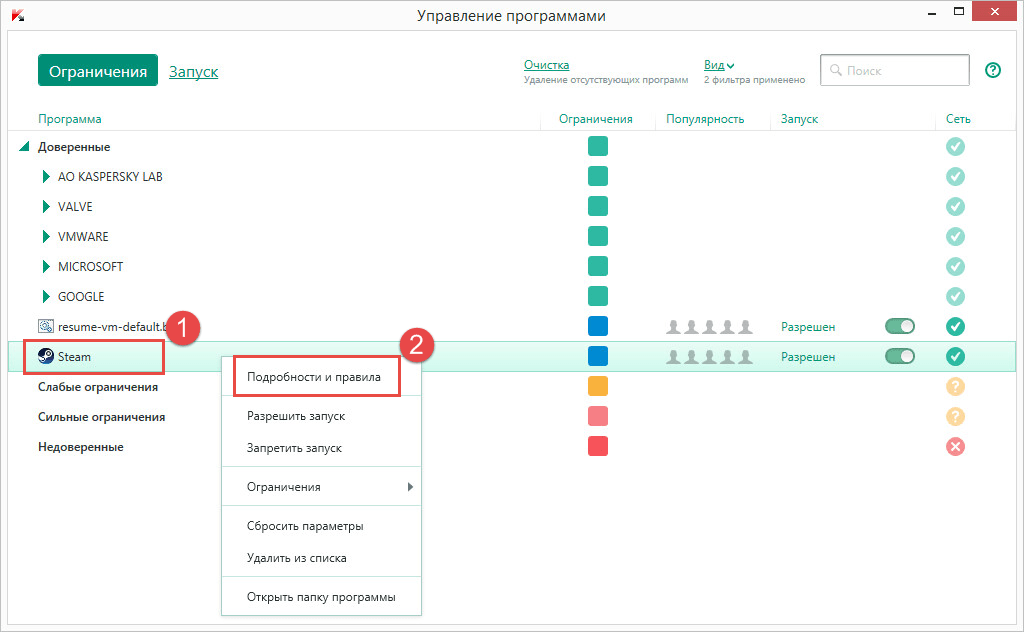
Вкажіть для Steam дозволяють права на необхідні дії. Детальніше про те, як це зробити, написано в базі знань .
Як збільшити швидкість роботи комп'ютера
1. Відкрийте настройки Kaspersky Internet Security 2017 -> Продуктивність.
2. Встановіть параметри для збільшення швидкості роботи комп'ютера.
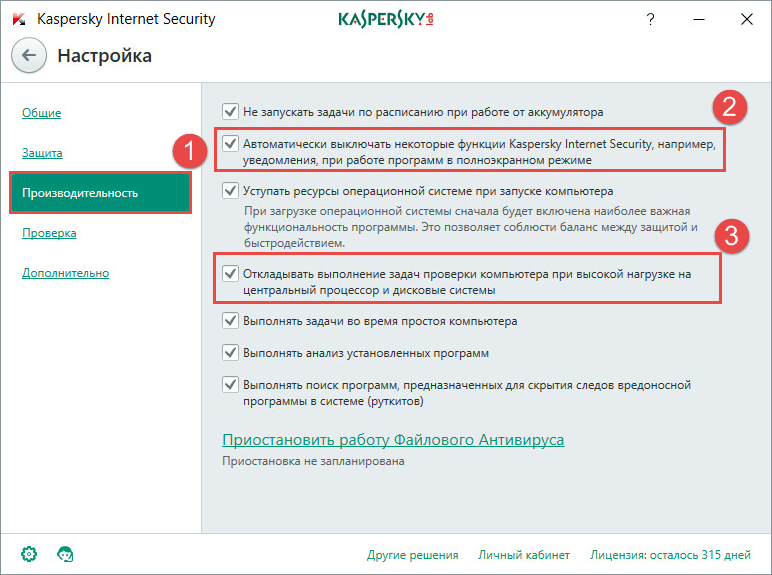
Тепер під час гри антивірус не почне перевірку системи, що вимагає багато ресурсів, і не буде набридати спливаючими вікнами з повідомленням. Ну і практично не впливатиме на частоту зміни кадрів у грі. Докладніше про налаштування Kaspersky Internet Security 2017 для збільшення швидкості роботи комп'ютера читайте в базі знань .
Як налаштувати Kaspersky Internet Security 2017 для роботи зі Steam
Кожен справжній геймер знає, що таке Steam, і, швидше за все, активно ним користується. Ну а оскільки Steam-акаунти купуються і продаються за цілком реальні гроші, як і внутрішньоігрові предмети, геймери виявляються улюбленою метою кіберзлочинців. Ми про це вже розповідали , Мораль того поста, як зазвичай, проста: занурюючись в захоплюючий світ відеоігор, не забувайте про антивірус. Головне - не відключайте його.

Періодично ми чуємо скарги, що антивірус заважає грати - гальмує або не дозволяє запускати деякі файли. У цій статті ми розповімо, як налаштувати Kaspersky Internet Security 2017 для спільної роботи зі Steam так, щоб нічого не гальмувало і все запускалося.
Наші розробники в настройках антивіруса визначили Steam в довірену зону. Тому Kaspersky Internet Security 2017 не впливає на ваші ігри і сам Steam, якщо, звичайно, ви самостійно не міняли налаштування антивірусу.
Іноді Kaspersky Internet Security 2017 блокує запуск програм. І на це є об'єктивні причини - наприклад, ви завантажили програму з невідомого джерела. Якщо ви підозрюєте, що Kaspersky Internet Security 2017 блокує доступ до ігор або клієнту Steam, перевірте, чи налаштовані у вас дозволяють правила для спільної роботи додатків.
Як в Kaspersky Internet Security налаштувати мережеві правила для Steam
1. Відкрийте настройки Kaspersky Internet Security 2017 -> Захист -> Мережевий екран.
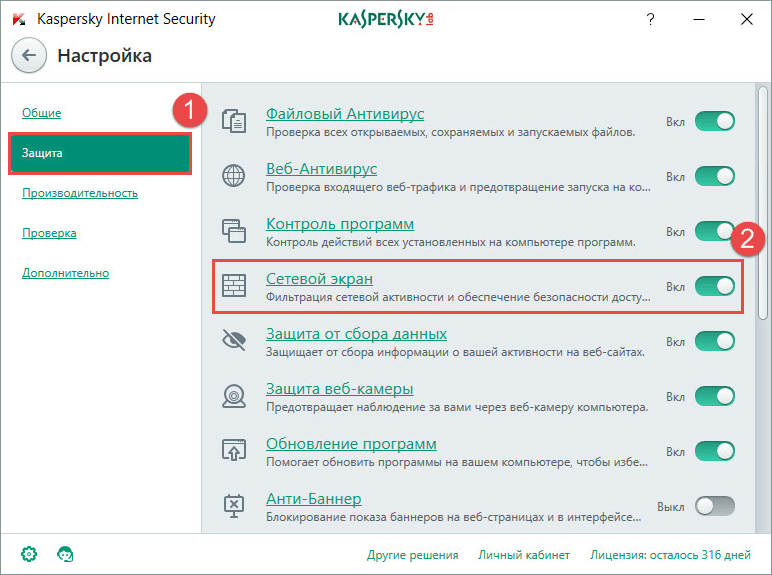
2. Далі виберіть Налаштувати правила програм.
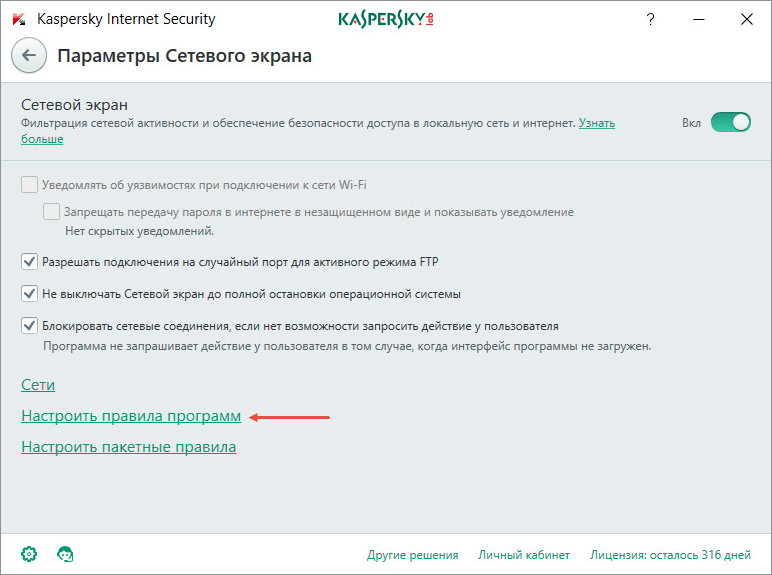
3. Переконайтеся, що для всіх виконуваних файлів Steam налаштоване дозволяє правило.
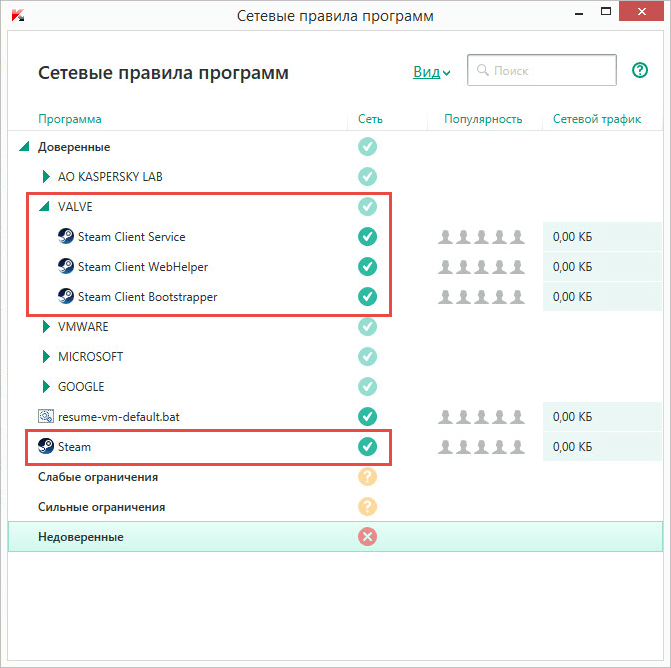
Детальніше про те, як використовувати мережевий екран в Kaspersky Internet Security 2017, ви можете дізнатися з нашої бази знань .
Отже, ми налаштували для Steam мережеві правила, тобто тепер точно ніщо не буде заважати тому, щоб ігровий сервіс підключався до Інтернету. Тепер перейдемо до налаштування локальних прав.
Як налаштувати права для програм Steam
1. Відкрийте настройки Kaspersky Internet Security 2017 -> Захист -> Контроль програм.
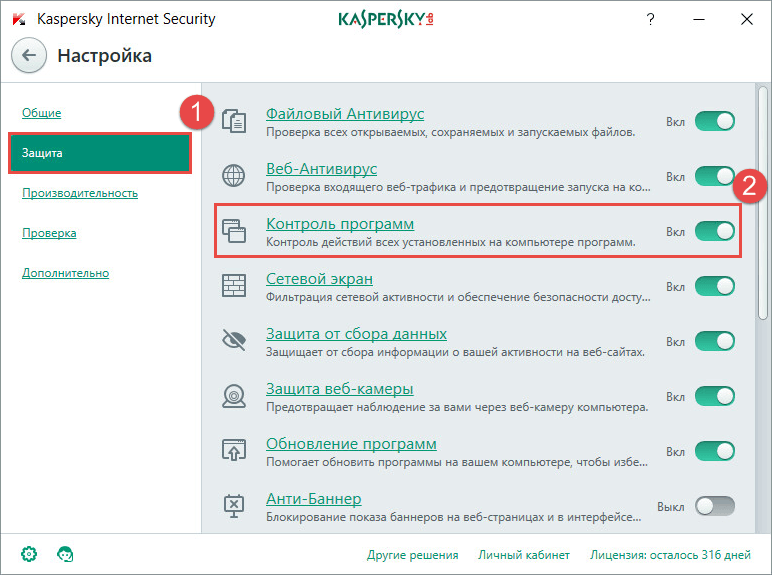
2. У вікні Параметри Контролю програм натисніть на лінк Керування програмним забезпеченням.
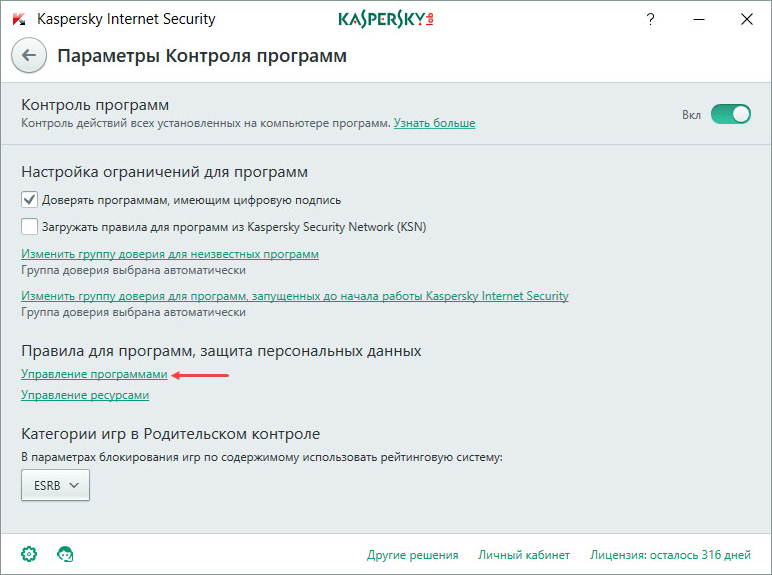
3. Відкрийте Подробиці і правила Steam.
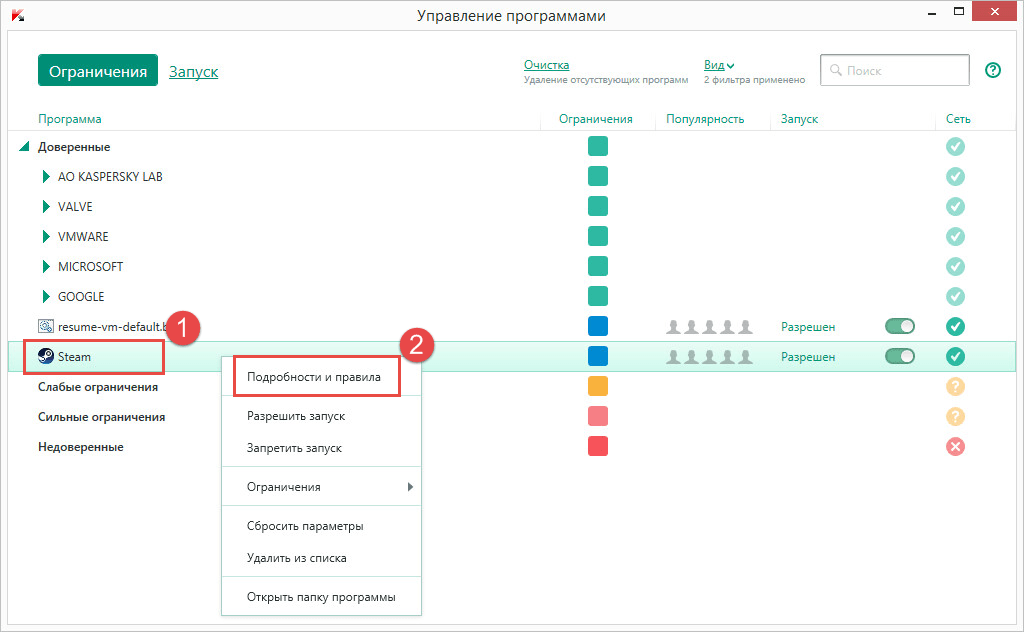
Вкажіть для Steam дозволяють права на необхідні дії. Детальніше про те, як це зробити, написано в базі знань .
Як збільшити швидкість роботи комп'ютера
1. Відкрийте настройки Kaspersky Internet Security 2017 -> Продуктивність.
2. Встановіть параметри для збільшення швидкості роботи комп'ютера.
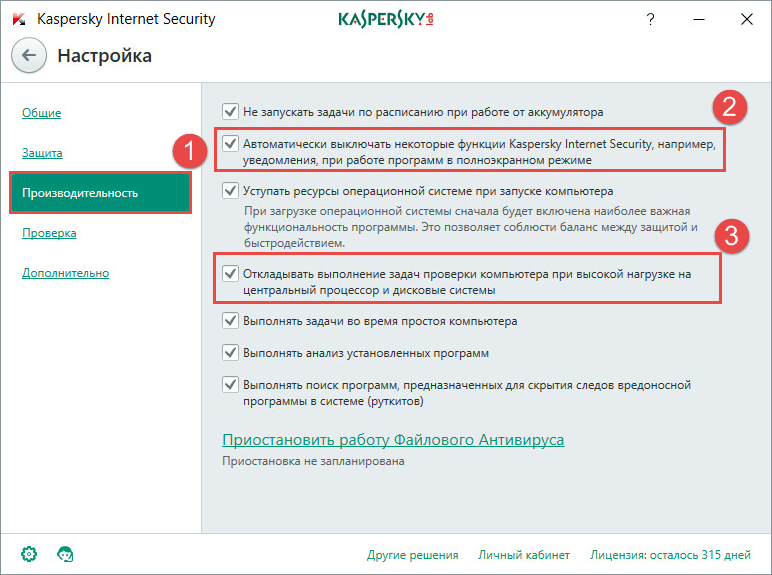
Тепер під час гри антивірус не почне перевірку системи, що вимагає багато ресурсів, і не буде набридати спливаючими вікнами з повідомленням. Ну і практично не впливатиме на частоту зміни кадрів у грі. Докладніше про налаштування Kaspersky Internet Security 2017 для збільшення швидкості роботи комп'ютера читайте в базі знань .





